Kako se v Outlooku privzeto dogovorite za zasebni sestanek ali sestanek?
V vsakem primeru morate pri svojem vsakdanjem delu pogosto ustvariti zasebne sestanke ali sestanke za posebno uporabo. Slabše je, da sestanek ali sestanek končate, vendar ste ga na koncu pozabili označiti kot zasebnega. Pravzaprav lahko ustvarite sestanek ali sestanek z zasebno oznako in ga shranite za prihodnjo uporabo. Za več podrobnosti poglejte spodnjo vadnico.
Dogovorite se za sestanek ali sestanek privzeto v programu Outlook
- Avtomatizirajte pošiljanje e-pošte z Samodejno CC / BCC, Samodejno posredovanje naprej po pravilih; poslati Samodejni odgovor (Zven pisarne) brez potrebe po strežniku za izmenjavo ...
- Prejemajte opomnike, kot je Opozorilo pred BCC ko odgovarjate vsem, ko ste na seznamu BCC, in Opomni, ko manjkajo priloge za pozabljene priloge...
- Izboljšajte učinkovitost e-pošte z Odgovori (vsem) s priponkami, Samodejno dodajte pozdrav ali datum in uro v podpis ali zadevo, Odgovorite na več e-poštnih sporočil...
- Poenostavite pošiljanje e-pošte z Odpoklic e-pošte, Orodja za pritrditev (Stisni vse, samodejno shrani vse ...), Odstrani dvojnikein Hitro poročilo...
 Dogovorite se za sestanek ali sestanek privzeto v programu Outlook
Dogovorite se za sestanek ali sestanek privzeto v programu Outlook
Sledite spodnjim korakom in izvedeli boste, kako se v Outlooku privzeto dogovorite za sestanek ali sestanek.
1. Najprej morate omogočiti Razvojni zavihek v Outlooku. Kliknite Kako dodati zavihek za razvijalce na traku v Outlooku? če želite izvedeti, kako prikazati zavihek za razvijalce.
2. Ustvarite sestanek ali sestanek in kliknite, da označite Zasebno gumb pod Imenovanje or Sestanek tab.
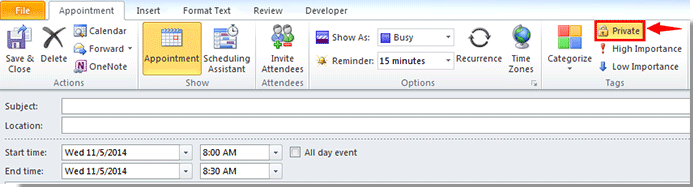
3. Nato kliknite Razvojni > Oblikujte ta obrazec. Oglejte si posnetek zaslona:
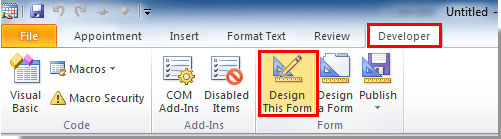
4. V nadaljevanju Oblikovanje okno, kliknite objavi > Objavi obrazec pod Razvojni tab.
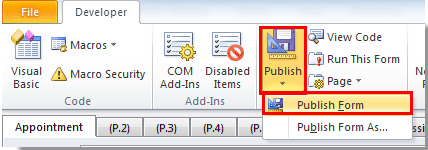
5. V pojavnem oknu Objavi obrazec As pogovorno okno, morate:
1). Izberite Knjižnica osebnih obrazcev v Poglej v spustni seznam;
2). Vnesite ime v obrazec v Prikazno ime škatla;
3). Kliknite objavi . Oglejte si posnetek zaslona:
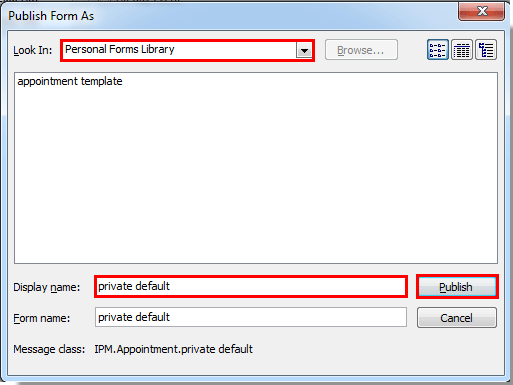
6. Zaprite Oblikovanje okno brez shranjevanja sprememb.
7. Zdaj lahko objavljeni obrazec uporabite na naslednji način:
1). V Outlook 2010 in 2013 kliknite Razvojni > Izberite obrazec.
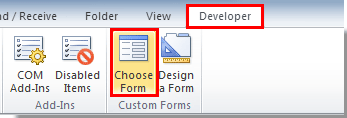
V programu Outlook 2007 kliknite file > Novo > Izberite obrazec.

2). V Izberite obrazec pogovorno okno, izberite Knjižnica osebnih obrazcev v Poglej v spustnega seznama in izberite obrazec, ki ste ga objavili, nato kliknite Odprto gumb.
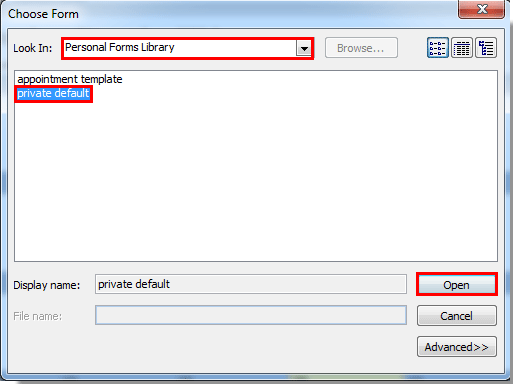
8. Nato se odpre okno za sestanek ali sestanek s privzeto zasebno oznako, sestavite ga in shranite ali pošljite. Ko koledar delite z drugimi, drugi zasebnih predmetov ne bodo videli.
Opombe:
1. Če ustvarite obrazec za sestanek, ga je mogoče uporabiti samo za sestanek, morate ustvariti nov obrazec za sestanek, ki ustreza vašim potrebam.
2. Če želite, da privzeta zasebnost začne veljati, morate vsakič, ko dodate sestanek ali sestanek, izbrati objavljeni obrazec, ki ste ga ustvarili.
Najboljša pisarniška orodja za produktivnost
Kutools za Outlook - Več kot 100 zmogljivih funkcij za nadgradnjo vašega Outlooka
🤖 AI poštni pomočnik: Takojšnja profesionalna e-poštna sporočila z umetno inteligenco – z enim klikom do genialnih odgovorov, popoln ton, večjezično znanje. Preoblikujte pošiljanje e-pošte brez napora! ...
📧 Avtomatizacija e-pošte: Odsoten (na voljo za POP in IMAP) / Načrtujte pošiljanje e-pošte / Samodejna CC/BCC po pravilih pri pošiljanju e-pošte / Samodejno naprej (napredna pravila) / Samodejno dodaj pozdrav / E-poštna sporočila več prejemnikov samodejno razdeli na posamezna sporočila ...
📨 Email upravljanje: Enostaven priklic e-pošte / Blokiraj prevarantska e-poštna sporočila glede na teme in druge / Izbriši podvojena e-poštna sporočila / napredno iskanje / Združite mape ...
📁 Priloge Pro: Shrani paket / Batch Detach / Paketno stiskanje / Samodejno shranite / Samodejno loči / Samodejno stiskanje ...
🌟 Vmesnik Magic: 😊Več lepih in kul emojijev / Povečajte Outlookovo produktivnost s pogledi z zavihki / Minimizirajte Outlook, namesto da bi ga zaprli ...
???? Čudeži z enim klikom: Odgovori vsem z dohodnimi prilogami / E-poštna sporočila proti lažnemu predstavljanju / 🕘Pokaži pošiljateljev časovni pas ...
👩🏼🤝👩🏻 Stiki in koledar: Paketno dodajanje stikov iz izbranih e-poštnih sporočil / Razdelite skupino stikov na posamezne skupine / Odstranite opomnike za rojstni dan ...
Over 100 Lastnosti Čakajte na svoje raziskovanje! Kliknite tukaj, če želite odkriti več.

